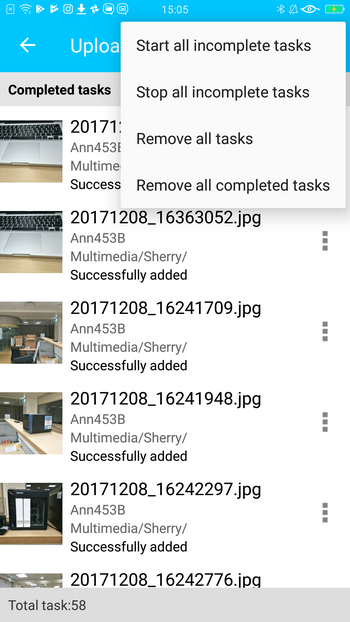Gerenciar fotos no seu dispositivo móvel com o Qphoto
O Qphoto permite que você registre, relembre e compartilhe cada momento especial onde quer que esteja. No Qphoto, suas fotos são exibidas e organizadas em uma linha do tempo para acelerar a navegação e o acesso. Você pode optar por armazenar fotos no seu dispositivo móvel ou carregá-las em um QNAP NAS. Você também pode compartilhar fotos com outros usuários por e-mail ou nas redes sociais.
- Requisitos do Sistema
- Instalar o Qphoto
- Conectando-se ao NAS
- Navegar por fotos e vídeos
- Exibir fotos e vídeos em diferentes modos
- Visualizar diferentes categorias de fotos e vídeos no NAS
- Navegar pelas fotos no visualizador de mídia integrado
- Visualizar fotos e vídeos em 360°
- Visualizar fotos em uma apresentação de slides
- Visualizar fotos na Galeria Local
- Visualizar fotos e vídeos off-line
- Carregar fotos e vídeos no NAS
- Criar álbuns
- Pesquisar fotos e vídeos no NAS
- Compartilhar fotos e vídeos
- Transmitir conteúdo para reprodutores de mídia
- Visualizar as tarefas em segundo plano do Qphoto
Requisitos do Sistema
- QNAP NAS: QTS 4.1 (ou posterior) com Photo Station instalado e ativado. Observe que você precisa ter uma conta no NAS com permissão para acessar o Photo Station.
- Dispositivo móvel: Android 4.0 (ou posterior) ou iOS 9.0 (ou posterior).
*Se você deseja acessar remotamente seu NAS, deve ativar e configurar o myQNAPcloud. Para obter detalhes, consulte este tutorial.
Instalar o Qphoto
Baixe e instale o Qphoto na Google Play (para dispositivos Android) ou na App Store (para dispositivos iOS).
Nota: Este tutorial usa a versão do Android para demonstrar como usar o Qphoto.
Conectando-se ao NAS
A. Conecte-se ao NAS na mesma rede
- Abra o Qphoto.
- Toque em "Adicionar NAS".
- Selecione um dispositivo NAS na lista.
- Especifique seu nome de usuário e sua senha do NAS.
Nota: O Qphoto automaticamente pesquisará todos os dispositivos NAS disponíveis na rede. Se você tiver alterado o número da porta (8080 por padrão) do NAS, especifique o novo número da porta.
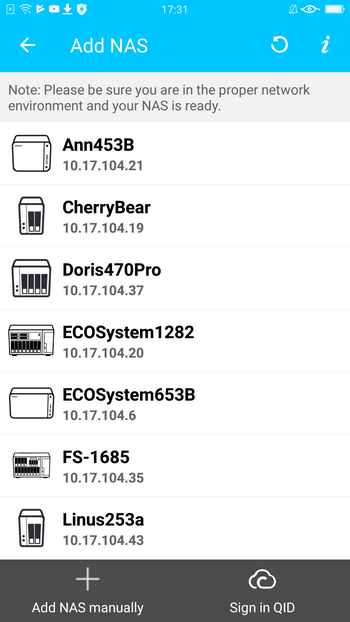
B. Conecte-se ao NAS em uma rede diferente
- Toque em "Adicionar NAS manualmente".
- Especifique o endereço IP ou suas credenciais do myQNAPcloud.
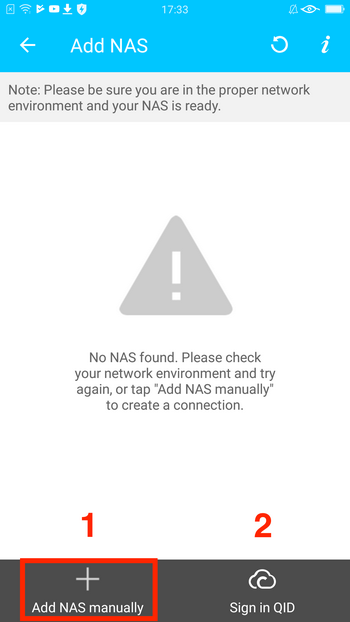
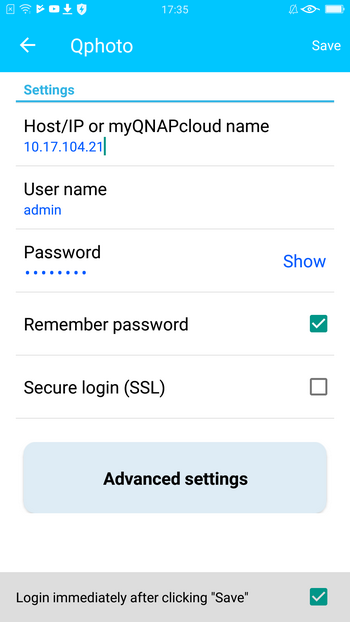
| Campo | Descrição |
|---|---|
| Endereço IP/de host ou myQNAPcloud |
Especifique o nome do host ou endereço IP do NAS. Para se conectar ao NAS através da Internet, verifique se o NAS está devidamente configurado para acesso remoto. Para obter detalhes, consulte Acessando seu dispositivo QNAP com o serviço myQNAPcloud |
| SSL | Antes de ativar esta opção, verifique se o número de porta está configurado corretamente (443, por padrão). |
| Configurações avançadas > Detectar porta automaticamente | Você pode ativar essa opção para detectar as automaticamente portas ou configurar manualmente a porta.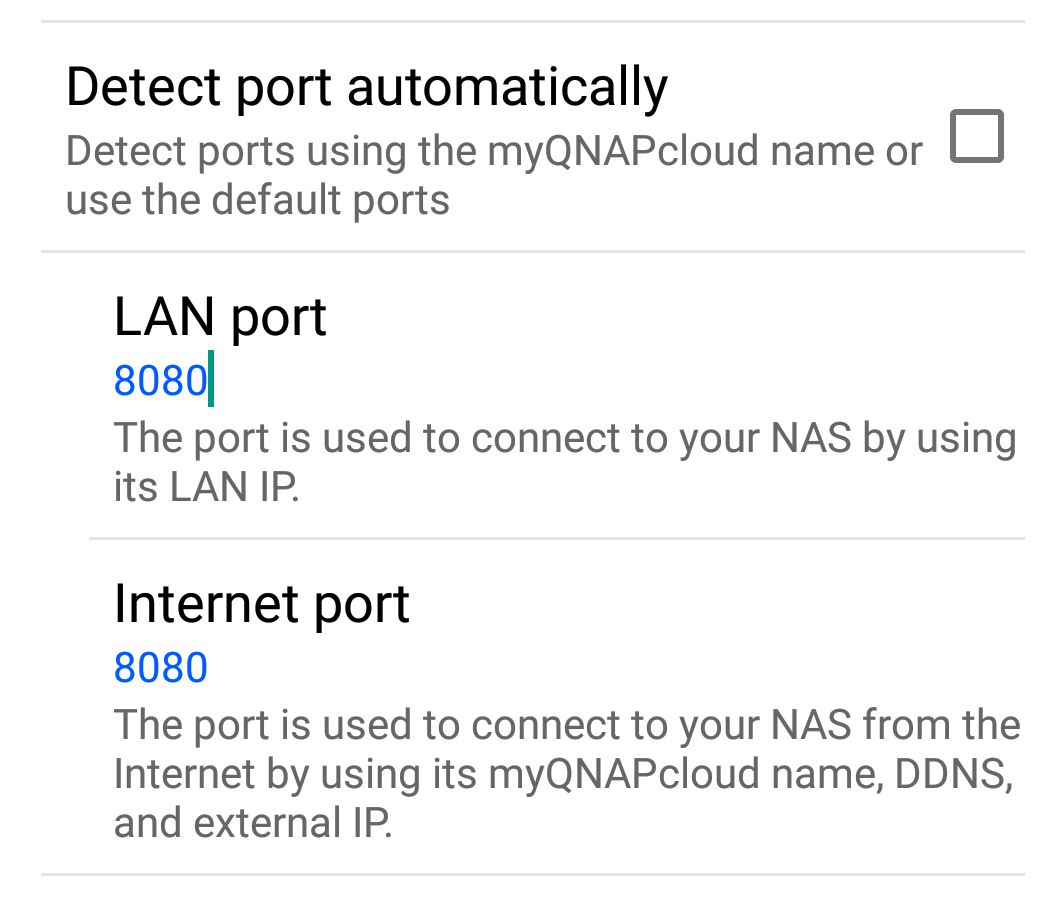 |
Você também pode tocar em "Entrar no QID" para adicionar seu NAS à lista.
Para obter detalhes, consulte Acessando seu dispositivo QNAP com o serviço myQNAPcloud.
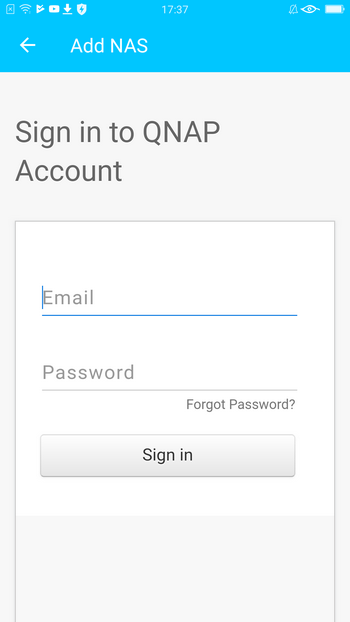

Depois de entrar com seu QNAP ID, atualize a página. Toque no ícone do NAS e especifique seu nome de usuário e sua senha.
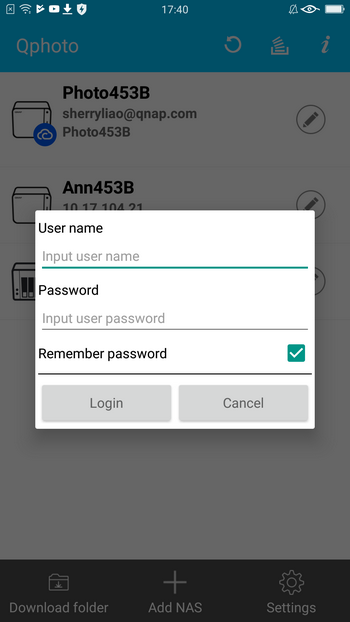
C. Modifique a conexão padrão
O Qphoto memoriza e define a primeira conexão bem-sucedida como o método padrão. Para alterar o método de conexão padrão, toque e segure o ícone do NAS para selecionar um método de conexão.
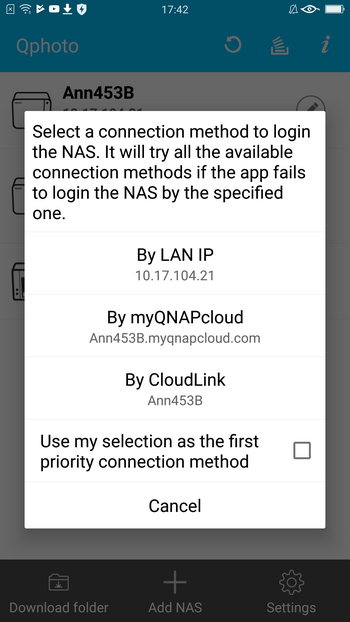
Navegar por fotos e vídeos
Exibir fotos e vídeos em diferentes modos
Depois de se conectar ao NAS, você pode navegar por fotos e vídeos armazenados no NAS. O Qphoto tem vários modos para exibir as fotos e os vídeos.
Para selecionar um modo, toque em  e selecione "Modo de visualização".
e selecione "Modo de visualização".
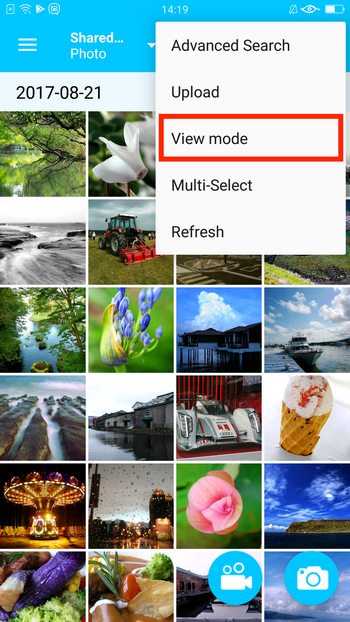
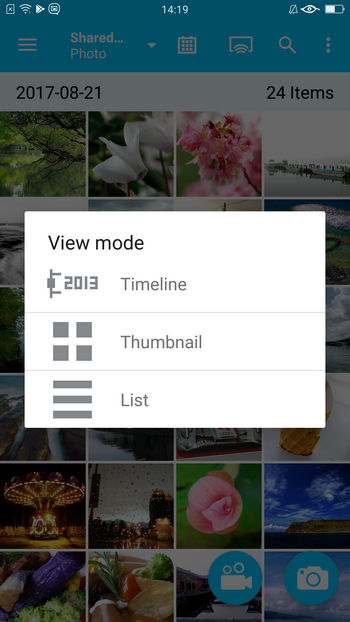
Linha do tempo: Este modo exibe e organiza as fotos em uma linha do tempo de acordo com a data em que elas foram tiradas. Você pode tocar em  para selecionar um ano ou mês específico.
para selecionar um ano ou mês específico.
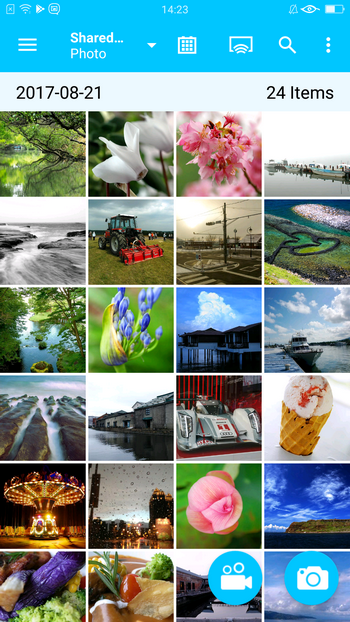
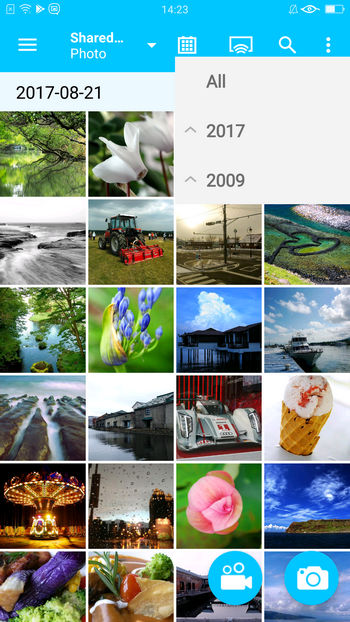
Miniatura: Este modo exibe as fotos como miniaturas. Para classificar os arquivos, toque em  e selecione "Classificar". Você pode especificar os critérios de classificação.
e selecione "Classificar". Você pode especificar os critérios de classificação.

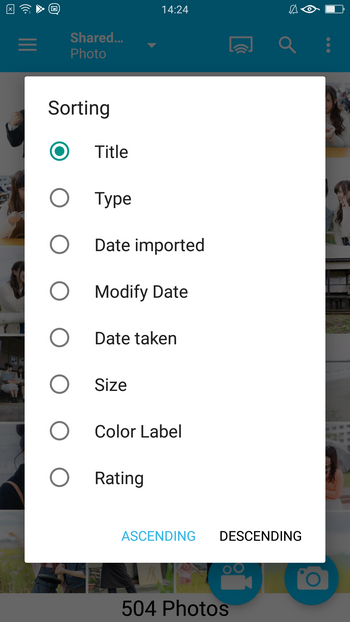
Lista: Este modo exibe informações detalhadas das suas fotos (etiqueta de cor, avaliação etc.). Toque em  para ver mais opções. Você pode compartilhar, copiar, transferir ou excluir arquivos. Você também pode visualizar as informações das fotos.
para ver mais opções. Você pode compartilhar, copiar, transferir ou excluir arquivos. Você também pode visualizar as informações das fotos.
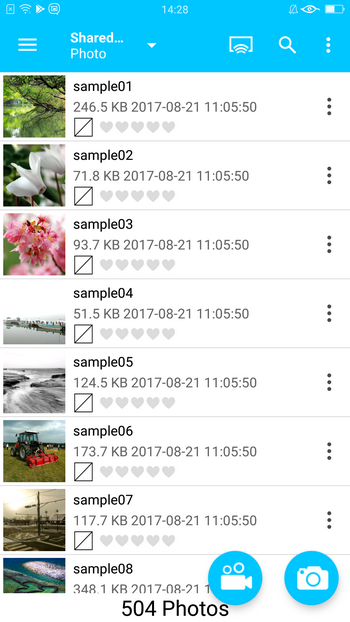
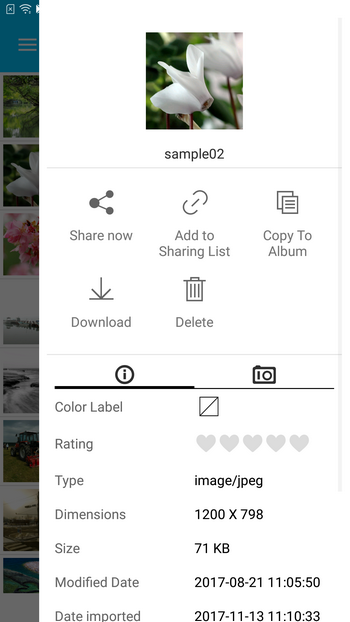
Toque em 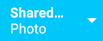 para selecionar um filtro.
para selecionar um filtro.
- "Foto": mostrar apenas fotos
- "Vídeo": mostrar apenas vídeos
- "Ambos": exibe fotos e vídeos
Visualizar diferentes categorias de fotos e vídeos no NAS
Você pode facilmente navegar por fotos e vídeos em diversas categorias. Toque em  para abrir o menu esquerdo:
para abrir o menu esquerdo:
| Ícone | Item | Descrição |
|---|---|---|
 |
Fotos Compartilhadas | Exibe as fotos compartilhadas do NAS de cada usuário. |
 |
Coleção Privada | Exibe as fotos e os vídeos armazenados em sua própria pasta inicial. |
 |
Qsync | Exibe as fotos e os vídeos armazenados na pasta do Qsync. |
 |
Pasta | Visualize a estrutura de pastas, bem como as fotografias e os vídeos armazenados nas pastas. |
 |
Álbum | Navegue pelos álbuns criados no Photo Station. |
 |
Álbum Inteligente | Navegue pelos álbuns inteligentes criados no Photo Station. |
 |
Rostos | Navegue pelos álbuns de Pessoas criados no Photo Station. Nota: Este recurso só está disponível para modelos x86. Para obter detalhes, consulte Gerenciar fotos com o Photo Station |
 |
Importados recentemente | Exibe fotos e vídeos importados no último mês. |
 |
Capturados recentemente | Exibe fotos e vídeos capturados no último mês. |
 |
Lixeira | Verifique fotos ou vídeos excluídos. |
Navegar pelas fotos no visualizador de mídia integrado
O Qphoto tem um visualizador de multimídia integrado para exibir fotos e vídeos.
Para abrir o visualizador de multimídia, toque em uma foto ou um vídeo.

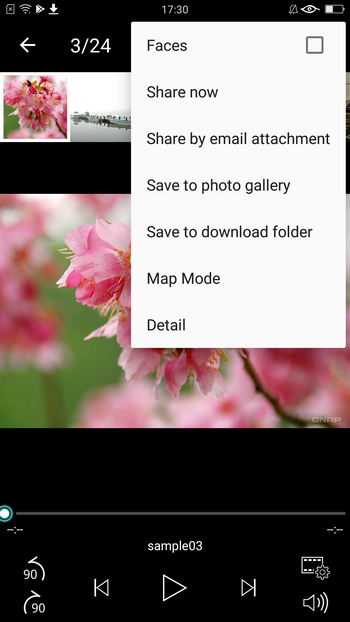
Toque em  para ver mais ações:
para ver mais ações:
- Rostos: Exibe perfis de rosto criados no Photo Station. (Nota: Este recurso só está disponível para modelos x86. Para obter detalhes, consulte Gerenciar fotos com o Photo Station)
- Compartilhar agora: Compartilha diretamente a foto.
- Compartilhar por anexo de email: Enviar a foto como um anexo de email.
- Salvar na Galeria de fotos: Baixa a foto para a galeria no dispositivo.
- Salvar na pasta de download: Baixa a foto na pasta de download do Qphoto para visualização off-line.
- Modo de Mapa: Exibe onde as fotos foram tiradas com base em suas informações de GPS.
- Detalhe: Ver mais informações detalhadas sobre a foto.
Visualizar fotos e vídeos em 360°
O Qphoto automaticamente exibe fotos em 360° ou reproduz vídeos em 360° no modo panorâmico se seus metadados contiverem a etiqueta 360°.
Se os metadados de uma foto ou um vídeo não contiverem a etiqueta 360°, você ainda poderá tocar em  para visualizá-lo no modo panorâmico.
para visualizá-lo no modo panorâmico.
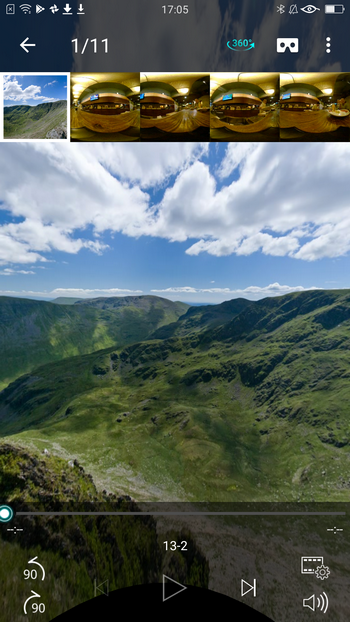
Quando o modo panorâmico estiver ativado, você pode tocar em  para visualizar a foto ou o vídeo no modo VR. Em seguida, você pode colocar seu telefone em um visualizador Google Cardboard.
para visualizar a foto ou o vídeo no modo VR. Em seguida, você pode colocar seu telefone em um visualizador Google Cardboard.

Por padrão, o botão de vista panorâmica em 360° sempre é exibido no visualizador de multimídia. Para alterar essa configuração, vá para "Configurações" > "Geral".
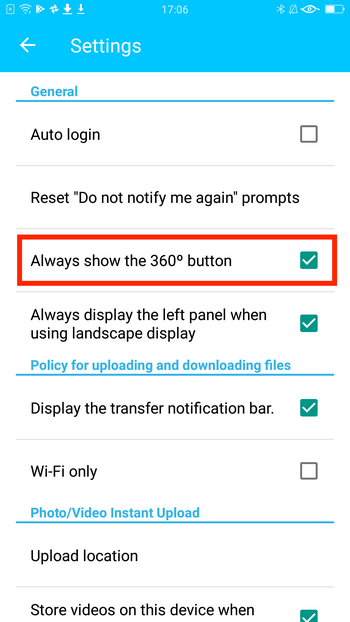
Nota: O QTS 4.3.4 (ou posterior) e o Photo Station 5.6 (ou posterior) são necessários para visualizar arquivos 360°.
Visualizar fotos em uma apresentação de slides
No visualizador de multimídia, toque no ícone "Reproduzir" para visualizar as fotos em uma apresentação de slides com música de fundo.
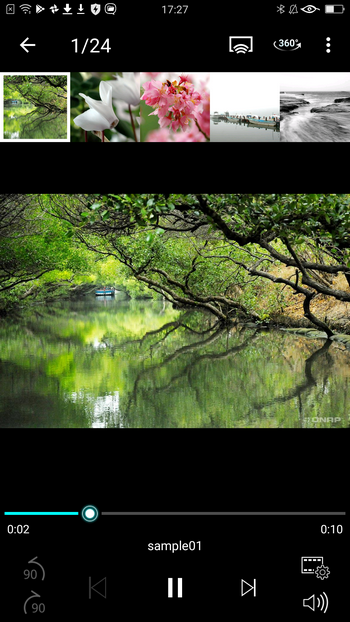
Para reproduzir música de fundo durante a apresentação de slides, vá em "Configurações" > "Configurações da apresentação de slides" para ativar a música de fundo da apresentação de slides.
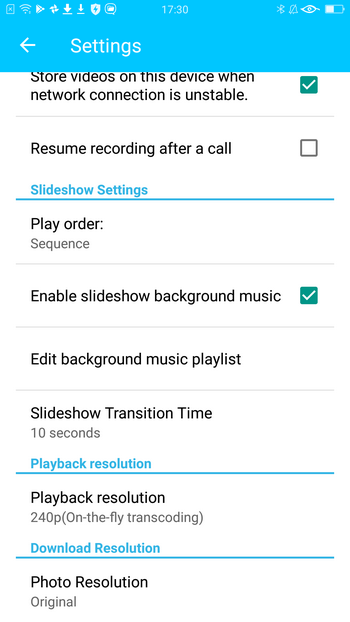
Visualizar fotos na Galeria Local
Você pode visualizar as fotos e os vídeos no seu dispositivo móvel. Toque em  para abrir o menu esquerdo e selecione "My Phone".
para abrir o menu esquerdo e selecione "My Phone".
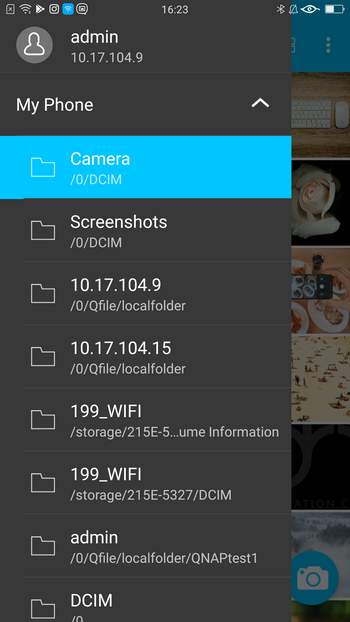
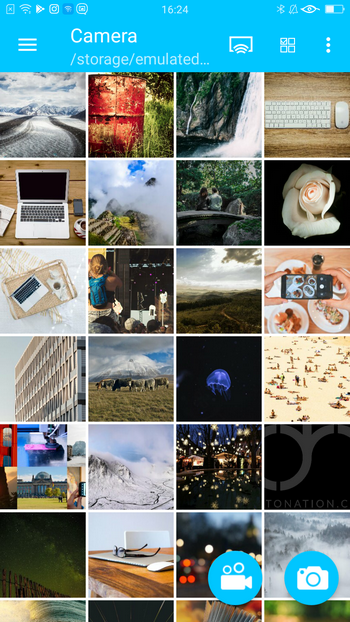
Toque em  para selecionar fotos e vídeos para ver mais ações.
para selecionar fotos e vídeos para ver mais ações.
- Excluir: Exclui os itens selecionados do seu dispositivo.
- Compartilhar agora: Compartilha diretamente a foto.
- Copiar para Álbum: Carrega os itens selecionados para o NAS e os copia em um álbum.
- Copiar para o NAS: Carrega os itens selecionados no NAS.
O ícone  aparece ao lado de uma foto ou um vídeo que foi carregado no NAS. Para economizar espaço de armazenamento do seu dispositivo, toque em
aparece ao lado de uma foto ou um vídeo que foi carregado no NAS. Para economizar espaço de armazenamento do seu dispositivo, toque em  e selecione "Excluir mídia do dispositivo". O Qphoto excluirá todos os itens carregados do seu dispositivo.
e selecione "Excluir mídia do dispositivo". O Qphoto excluirá todos os itens carregados do seu dispositivo.
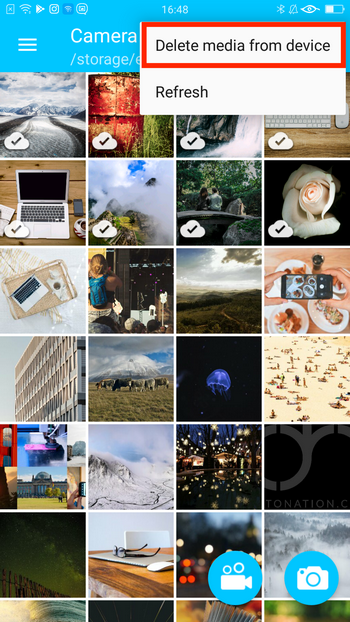
Visualizar fotos e vídeos off-line
Para tornar fotos e vídeos disponíveis para visualização off-line, você pode selecionar fotos ou vídeos e salvá-los na pasta Download. Para visualizar o conteúdo off-line, toque em  e selecione "Pasta de download" ou toque em "Pastas de download" na página inicial.
e selecione "Pasta de download" ou toque em "Pastas de download" na página inicial.
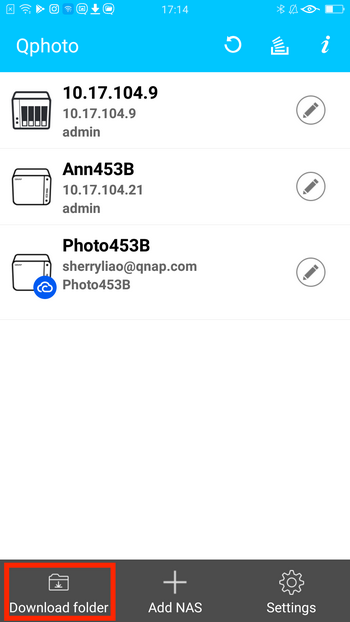
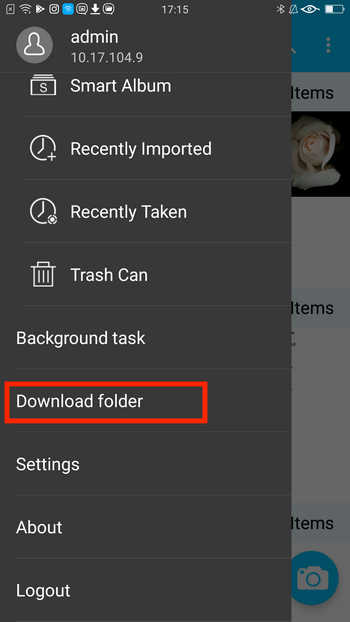
Dica: Você pode encontrar mais opções da pasta Download em "Configurações".
Carregar fotos e vídeos no NAS
Carregar manualmente fotos e vídeos no NAS
A. Em categorias do NAS
- Selecione uma categoria.
- Toque em
 .
. - Toque em "Carregar".
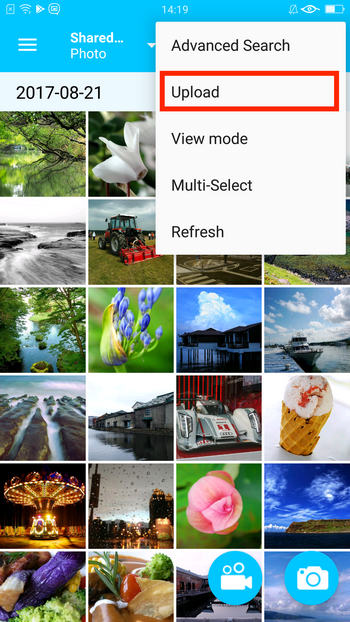
- Selecione fotos.
- Toque em "Carregar".
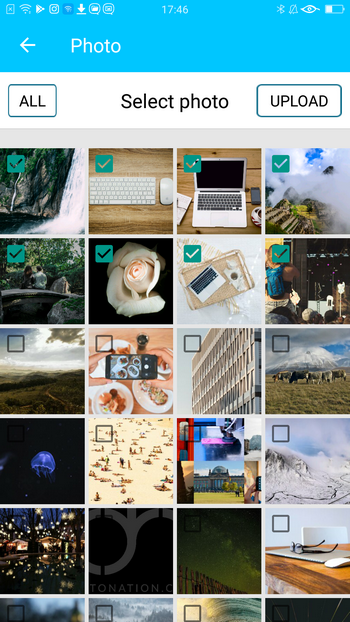
- Selecione uma pasta de destino.
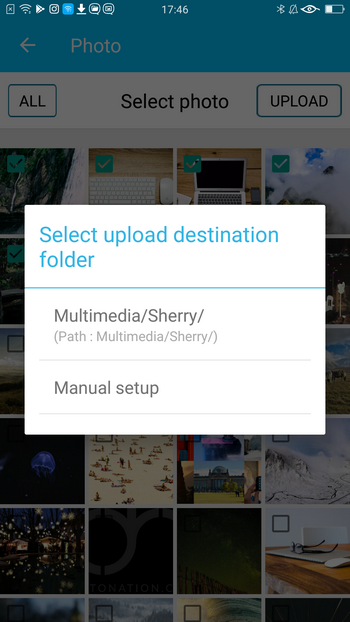
B. Em "My Phone"
- Toque em
 para selecionar várias fotos e vídeos.
para selecionar várias fotos e vídeos. - Toque em
 .
. - Toque em "Copiar para Álbum" ou em "Copiar para o NAS".
- Copiar para Álbum: Carrega os itens selecionados para o NAS e os copia em um álbum.
- Copiar para o NAS: Carrega os itens selecionados no NAS.
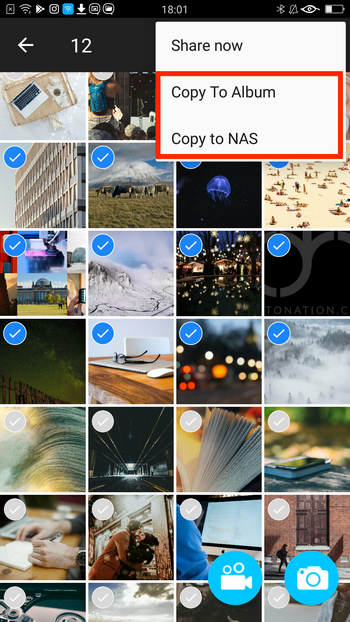
- Selecione um álbum para carregar. (Somente para "Copiar para Álbum")
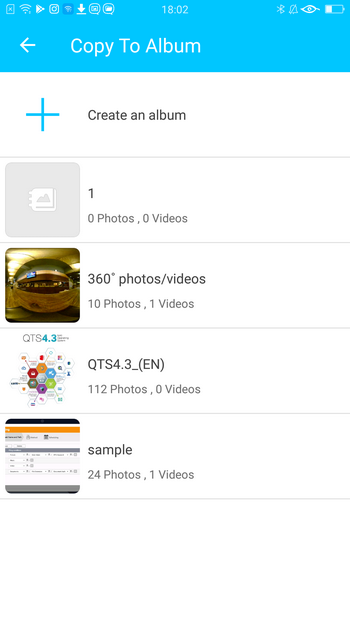
- Selecione uma pasta de destino.
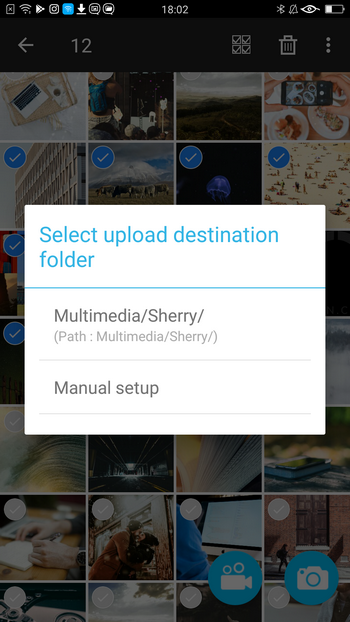
Você também pode abrir o visualizador de multimídia, tocar em  e selecionar "Copiar para o NAS" para carregar arquivos.
e selecionar "Copiar para o NAS" para carregar arquivos.
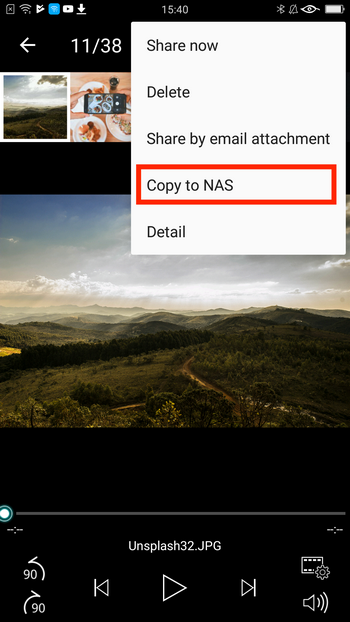
Dica: O ícone  aparece ao lado de uma foto ou um vídeo depois que ele é carregado no NAS.
aparece ao lado de uma foto ou um vídeo depois que ele é carregado no NAS.
Nota: O Qphoto converte automaticamente imagens de HEIF para JPG ao carregar fotos de dispositivos móveis que executam o iOS 11.
Usar o carregamento instantâneo de foto/vídeo
O Qphoto permite que você instantaneamente carregue arquivos no NAS ao tirar fotos ou gravar vídeos. Seu conteúdo de mídia é armazenado com segurança no NAS. Esse recurso ajuda a economizar o espaço de armazenamento em seus dispositivos móveis.
- Toque em
 ou em
ou em  para tirar fotos ou gravar vídeos.
para tirar fotos ou gravar vídeos.
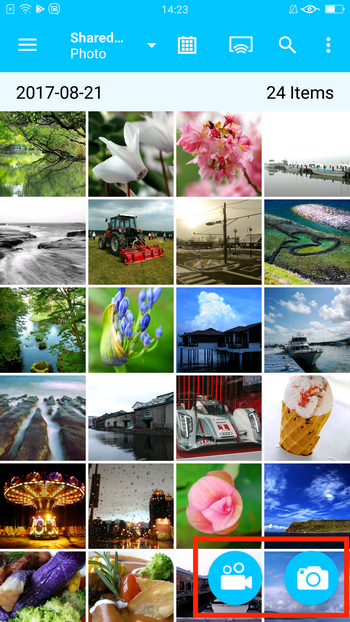
- Selecione uma pasta de destino para carregamento.

- Comece a tirar fotos ou a gravar vídeos.


Dica: mostra o "tamanho do arquivo carregado" e o "tamanho total do arquivo" do vídeo gravado.
mostra o "tamanho do arquivo carregado" e o "tamanho total do arquivo" do vídeo gravado. - Feche a câmara e verifique o status de carregamento.
Arquivos não concluídos são marcados com  . Arquivos concluídos são marcados com
. Arquivos concluídos são marcados com  . Dependendo do destino especificado para carregamento, você pode visualizar seus arquivos e o status em "Fotos compartilhadas", "Coleção pessoal" ou "Qsync".
. Dependendo do destino especificado para carregamento, você pode visualizar seus arquivos e o status em "Fotos compartilhadas", "Coleção pessoal" ou "Qsync".
Você pode tocar em  para atualizar o status de carregamento.
para atualizar o status de carregamento.
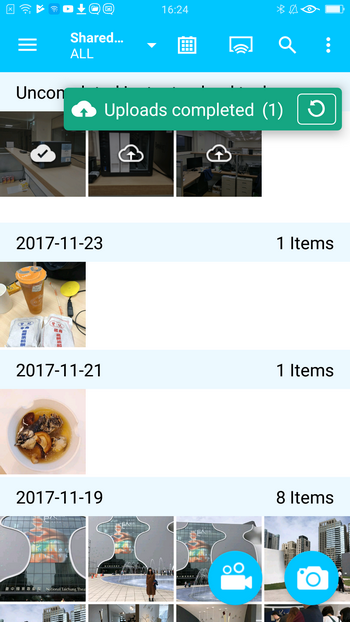
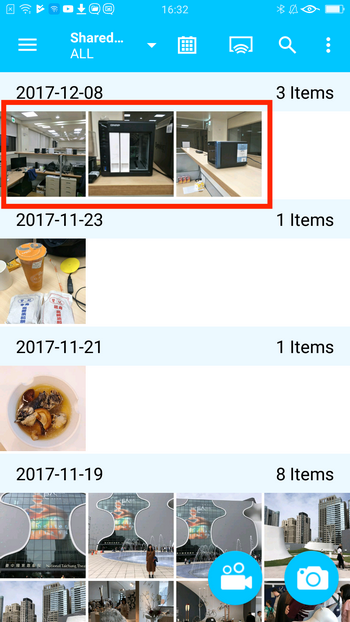
Para obter detalhes, consulte Por que não consigo usar o carregamento instantâneo de fotos/vídeos no Qphoto 3.0 no meu dispositivo Android?
Criar álbuns
- Toque em
 para abrir o menu esquerdo.
para abrir o menu esquerdo. - Selecione "Álbum".
- Toque em
 para criar um álbum.
para criar um álbum. - Especifique um nome para o álbum e defina as configurações de permissão.
Por padrão, o álbum é definido como privado.
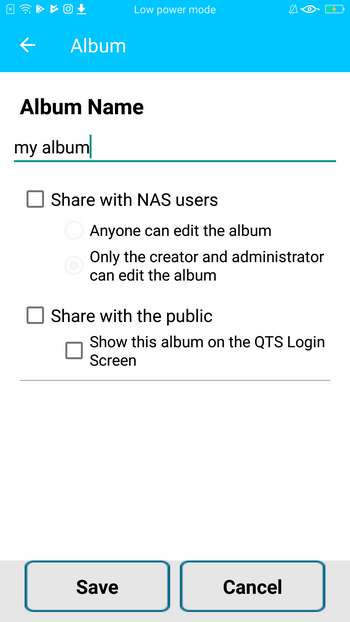
- Toque em "Salvar".
Em seguida, você pode adicionar fotos ou vídeos ao álbum.- Para adicionar fotos e vídeos do seu dispositivo ao álbum, toque em
 e selecione "Carregar".
e selecione "Carregar". - Para adicionar fotos e vídeos do NAS ao álbum, toque em
 e selecione "Adicionar de foto compartilhada".
e selecione "Adicionar de foto compartilhada".
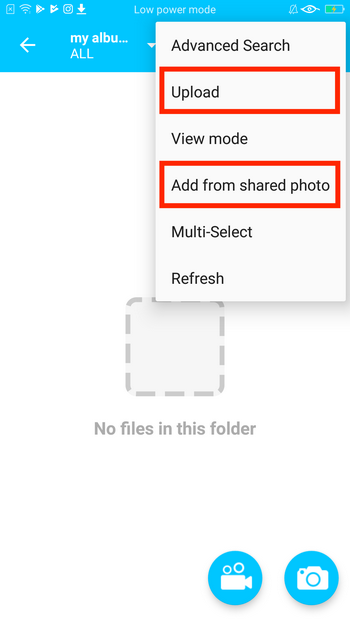
- Para adicionar fotos e vídeos do seu dispositivo ao álbum, toque em
Você também pode adicionar itens de outras categorias do NAS ou de "My Phone". Selecione itens, toque em  e selecione "Copiar para Álbum".
e selecione "Copiar para Álbum".
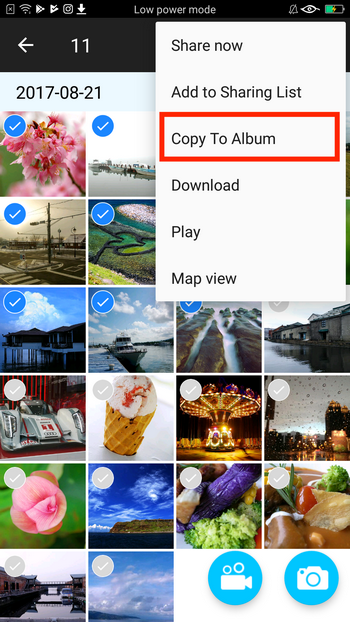
Pesquisar fotos e vídeos no NAS
Para pesquisar fotos ou vídeos, toque em  e digite palavras-chave.
e digite palavras-chave.
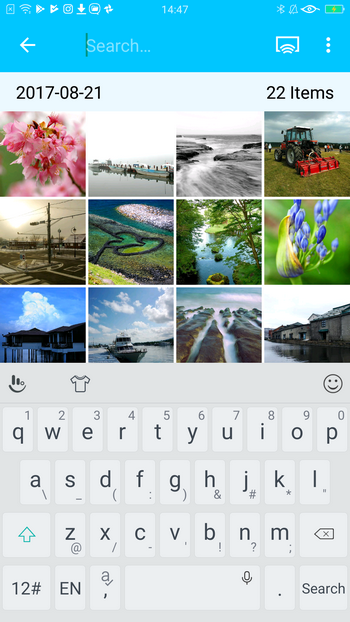
Para aplicar critérios mais avançados, toque em  e selecione "Pesquisa avançada". Você pode pesquisar um item por data de captura, etiqueta, avaliação, etiqueta de cor, fabricante da câmera, tamanho, dimensões e descrição.
e selecione "Pesquisa avançada". Você pode pesquisar um item por data de captura, etiqueta, avaliação, etiqueta de cor, fabricante da câmera, tamanho, dimensões e descrição.
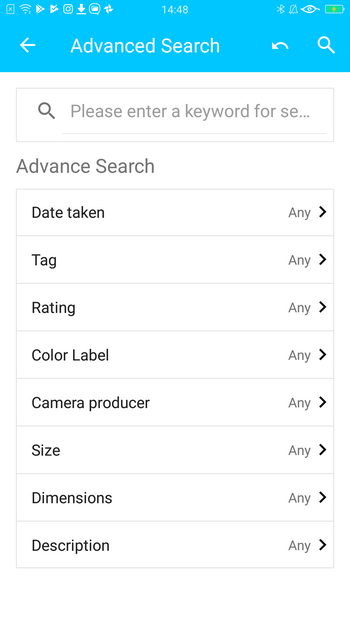
Compartilhar fotos e vídeos
Para compartilhar fotos por e-mail ou nas redes sociais, toque em  no visualizador de multimídia e selecione "Compartilhar agora" ou "Compartilhar por anexo de e-mail". Observe que você deve instalar os aplicativos de terceiros necessários para compartilhar arquivos em redes sociais como o Facebook.
no visualizador de multimídia e selecione "Compartilhar agora" ou "Compartilhar por anexo de e-mail". Observe que você deve instalar os aplicativos de terceiros necessários para compartilhar arquivos em redes sociais como o Facebook.
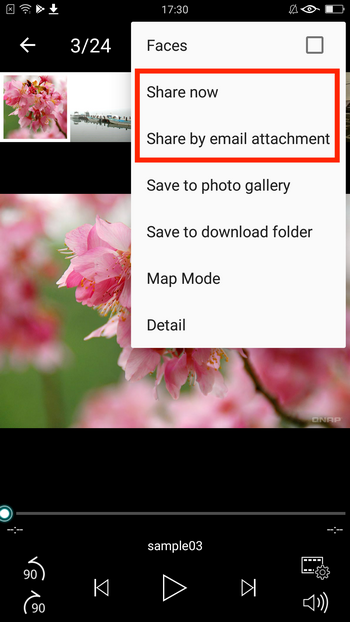
Você também pode compartilhar vários arquivos ao mesmo tempo. Selecione vários itens, toque em  e selecione "Compartilhar agora".
e selecione "Compartilhar agora".
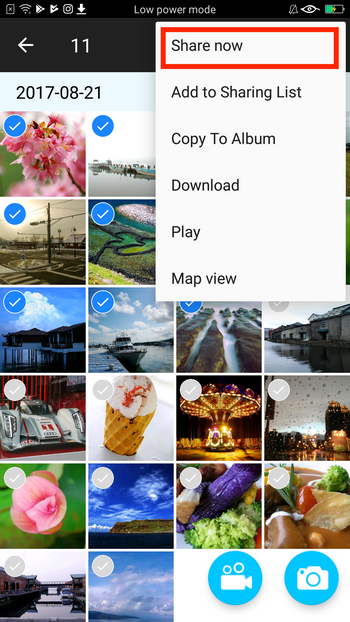
Transmitir conteúdo para reprodutores de mídia
Você pode transmitir suas fotos e seus vídeos para vários dispositivos usando o Qphoto. Toque em  para visualizar todos os dispositivos na sua rede e selecione um dispositivo de mídia.
para visualizar todos os dispositivos na sua rede e selecione um dispositivo de mídia.
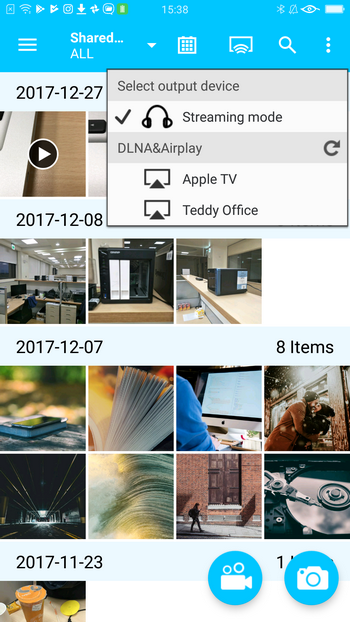
Em seguida, você pode transmitir conteúdo de mídia para o dispositivo selecionado.
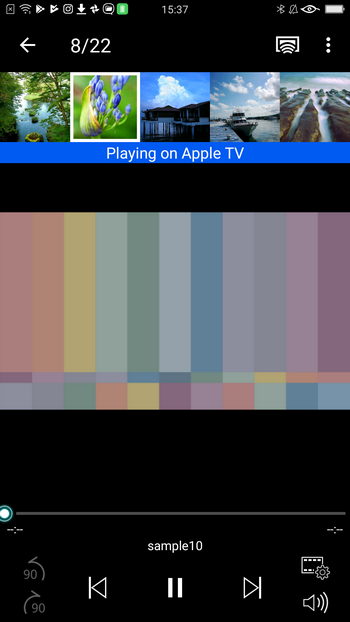
Visualizar as tarefas em segundo plano do Qphoto
Para ver as tarefas em segundo plano, toque em  e selecione "Tarefa em segundo plano". Você pode verificar o status de tarefas de download e carregamento. Você também pode visualizar tarefas incompletas e verificar o progresso atual.
e selecione "Tarefa em segundo plano". Você pode verificar o status de tarefas de download e carregamento. Você também pode visualizar tarefas incompletas e verificar o progresso atual.
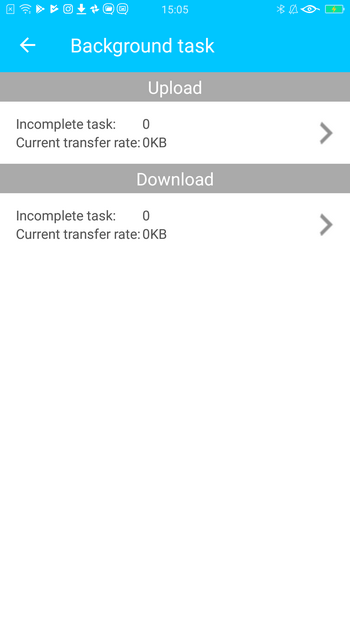
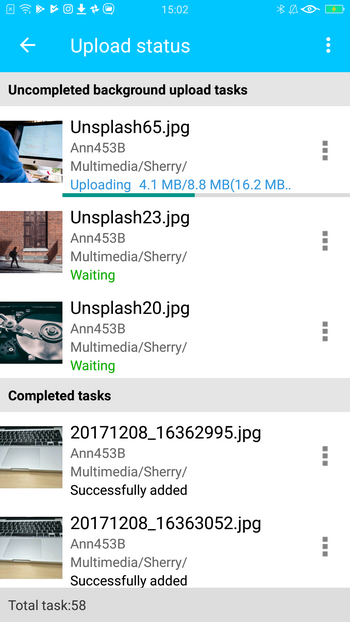
Para gerenciar as tarefas, toque em  para obter mais opções avançadas.
para obter mais opções avançadas.